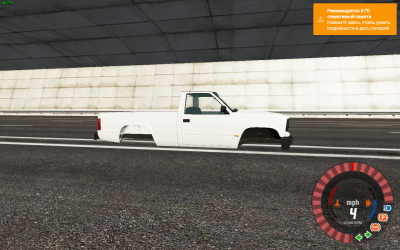Overview
必要なソフトbeamNGPaint net(ファイル形式が.ddsで保存できればだいたいどんなペイントソフトでもおk)step1 https://www.beamng.com/threads/skin-uvs.46569/ここでUVをDLします。(UVとは車の展開図です)step2 ペイントソフトを開き、作りたい車のUVを表示します。step3 UVを下地に、何か作ってみましょう。手順を覚えるために適当に文字を入れるだけでもいいです。step4 作り終えたら拡張子を.ddsにしてデスクトップなどの見やすい場所に保存します。step5 適当に1個スキンをDLします。(作ってる車がsunburstならsunburstのスキンをDLしてください)step6 DLしたスキンを解凍して例にある○○スキンを開いてください。(例:DLしたスキン/vehicles/sunburst/○○skin)step7 step6で開いたところにdds、cs、jbeamがあるのを確認してください。step8 使うのはcsとjbeamです。デスクトップに行きフォルダーを作ってください。(例:vehicles/sunburst/testskin)step9 step8で作ったフォルダー(testskin)の中にstep3で作ったddsとstep7で確認したcsとjbeamを入れてください。step10 jbeamの名前、ddsの名前、フォルダーの名前は一緒にしてください(わかりやすくするため)step11 jbeamを開いてください。これはスキンを選択するのに必要なものです。step12 ”sunburst_skin_test”・・・となるようにします(testはstep10のものたちと同じものを書いてください)step13 ”name”のところはなんでもいいです。スキンを選択するときに出てくる文字がこのnameのところに書いた文字です。step14 global skinもstep10と同じ文字にしてjbeamは上書き保存して完成です。step15 csはsingleton Material(“sunburst.skin.test”) mapTo = “sunburst.skin.test”; overlayMap[2] = “vehicles/sunburst/test/test.dds”; この3箇所を書き換えて完成です。(testをstep10の文字と同じ文字にしてください)step16 プロパティからローカルファイルを閲覧し、出てきたところにvehiclesごと入れます。step17 beamNGを起動し、スキンを選択してください。step18 スキンが反映されてたら成功です。(スキンが選択できなかったらjbeam、選択できても反映されてなかったらcsをミスっています。)ここまで読んでいただきありがとうございます。文才がないのでここまで長くなるとは思いませんでした・・・step数がひどいですが慣れてくるとすぐ作れてしまいます。挑戦してみてください!わからない場合は質問してください。窓にスキンを貼る方法やスキンの一部の色を変えるなどと特殊なこともできますがこれは気が向いたときにでも書きます。では良きbeamNGライフを!
UVをベースにスキンを作る

ここでUVをDLします。(UVとは車の展開図です)
step2 ペイントソフトを開き、作りたい車のUVを表示します。(ペイントソフトは.ddsで保存できるペイントソフトを使います。)
step3 UVを下地に、何か作ってみましょう。手順を覚えるために適当に文字を入れるだけでもいいです。
step4 作り終えたら拡張子を.ddsにしてデスクトップなどの見やすい場所に保存します。
プログラムを作る

step6 DLしたスキンを解凍して例にある○○スキンを開いてください。(例:DLしたスキン/vehicles/sunburst/○○skin)
step7 step6で開いたところにdds、cs、jbeamがあるのを確認してください。
step8 使うのはcsとjbeamです。デスクトップに行きフォルダーを作ってください。(例:vehicles/sunburst/testskin)
step9 step8で作ったフォルダー(testskin)の中にstep3で作ったddsとstep7で確認したcsとjbeamを入れてください。
step10 jbeamの名前、ddsの名前、フォルダーの名前は一緒にしてください(わかりやすくするため)
step11 jbeamをメモ帳で開いてください。これはスキンを選択するのに必要なものです。
step12 ”sunburst_skin_test”・・・となるようにします(testはstep10のものたちと同じものを書いてください)
step13 ”name”のところはなんでもいいです。スキンを選択するときに出てくる文字がこのnameのところに書いた文字です。
step14 global skinもstep10と同じ文字にしてjbeamは上書き保存して完成です。
step15 csもメモ帳で開き、singleton Material(“sunburst.skin.test”)
mapTo = “sunburst.skin.test”;
overlayMap[2] = “vehicles/sunburst/test/test.dds”; この3箇所を書き換えて完成です。(testをstep10の文字と同じ文字にしてください)
起動する
step16 プロパティからローカルファイルを閲覧し、出てきたところにvehiclesごと入れます。
step17 beamNGを起動し、スキンを選択してください。
step18 スキンが反映されてたら成功です。(スキンが選択できなかったらjbeam、選択できても反映されてなかったらcsをミスっています。)
最後に
ここまで読んでいただきありがとうございます。文才がないのでここまで長くなるとは思いませんでした・・・
step数がひどいですが慣れてくるとすぐ作れてしまいます。挑戦してみてください!
わからない場合は質問してください。
窓にスキンを貼る方法やスキンの一部の色を変えるなどと特殊なこともできますがこれは気が向いたときにでも書きます。
では良きbeamNGライフを!
追記:最近スキンの作り方の動画も上げました。こちらも参考にどうぞ~
また、宣伝となってしまいますがスキンMODも配布しております
このガイドが役に立ちましたらサポートのつもりでダウンロードしていただけるととてもうれしいです!
[link]